|
شرح مفصل جديد لـ نظام التعليم الافتراضي vls
السلام عليكم
اخواني كم تمنيت ان اضع شرح لدخول النظام الافتراضي لطلاب الانتساب المطور لكن بسبب اغلاق النظام لحين الرجوع للدراسه لم يوفقني الله لذالك ولكن بعد البحث وجدت هذا الموضوع بمنتديات النقاش للجامعة وحبيت ان افيدكم به في هذا الصرح العظيم وفقنا الله واياكم لما فيه مصلحتنا وراحتنا
اترككم مع الموضوع

النظام الإفتراضي VLS هو أحد الأنظمة التعليمية التي يعتمد عليها الطالب الملتحق بـ جامعة الملك فيصل
وذلك عبر برنامج الإنتساب المطور
مكونات الموضوع :
1. طريقة الدخول على النظام.
2. شرح الأيقونات الخاصة بالنظام كل أيقونة في مشاركة مفردة .

بوابة التعليم عن بعد <~~~ اضغط هنا
اختيار ايقونة نظام التعليم الإفتراضي

بعد الضغط عليها ستظهر الصفحة الخاصة بالنظام التعليمي
وتجدر الإشارة أن هذه الصفحة تزخر بكثير من المعلومات والرسائل الدورية التي تهم الطالب كثيرا
ومايهمنا في هذا الموضوع سوى معرفة الدخول على النظام التعليمي VLS
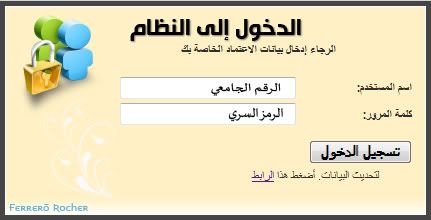
بعدها ستظهر لنا البيئة التعليمية (النظام الإفتراضي VLS)
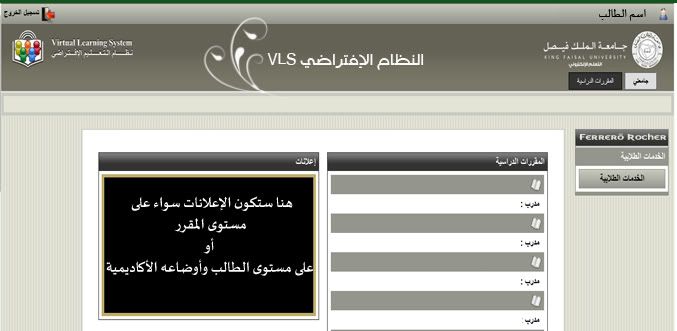

عندما نضغط على أي مادة ستظهر لنـا هذه القائمة على اليمين
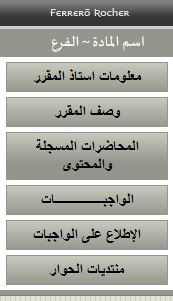
نبدأ بكل واحدة وفي هذه المشاركة سنتناول الأولى والثانية :
الأيقونة الأولى :

وفيها كل مايخص الطالب معرفته عن دكتور المقرر من اسمه وحتى وسائل الإتصال والأوقات المناسبة
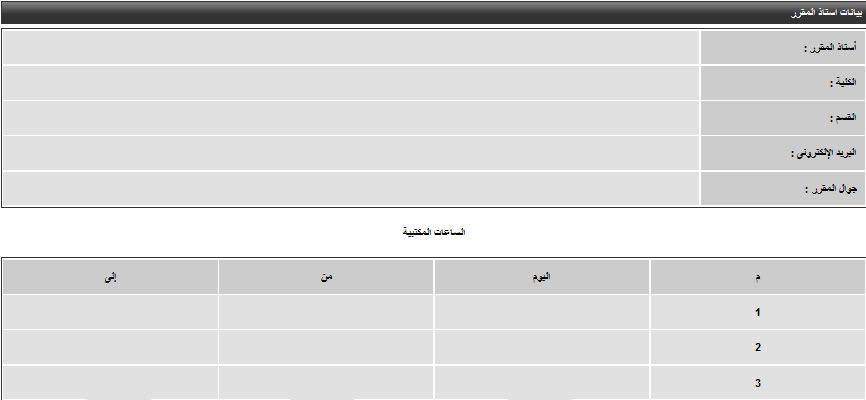
الأيقونة الثانية :

وفيها مايلزم الطالب معرفته من المواضيع التي سيتم دراستها في المقرر وذلك عن طريق :

 والدخول عليها يكون عن طريق الضغط على الأيقونة :
والدخول عليها يكون عن طريق الضغط على الأيقونة :
 وفيها تظهر المحاضرات على شكل مجلدات :
وفيها تظهر المحاضرات على شكل مجلدات :
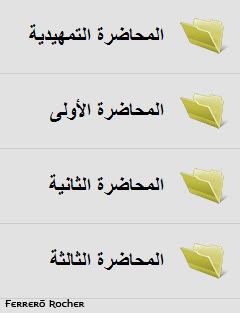 وداخل كل مجلد يوجد صيغ متعددة :
وداخل كل مجلد يوجد صيغ متعددة :
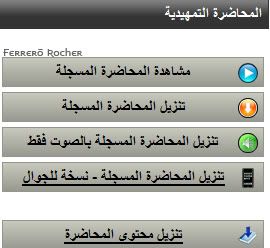 مشاهدة المحاضرة المسجلة :
مشاهدة المحاضرة المسجلة :
أحيانا يتعرضها بعض المشاكل ، منها مشكلة الترميز حيث تظهر الواجهة بهذه الطريقة :
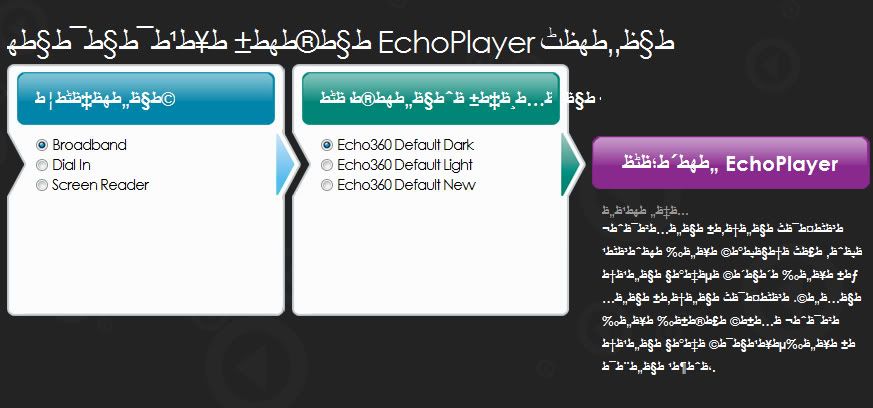
الحل في متصفح انترنت اكسبلور :
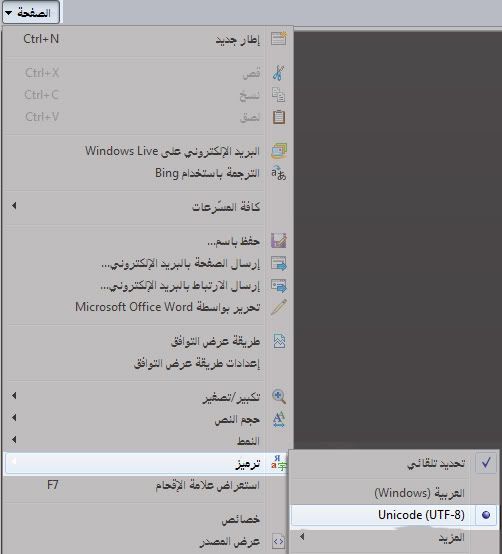
في متصفح فايرفوكس :
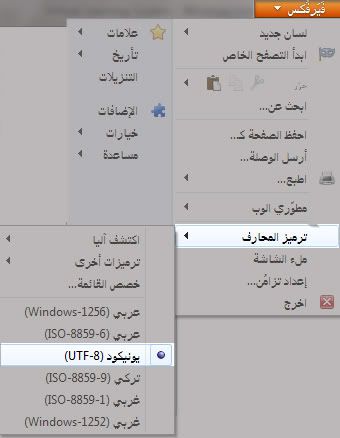
والنتيجة :
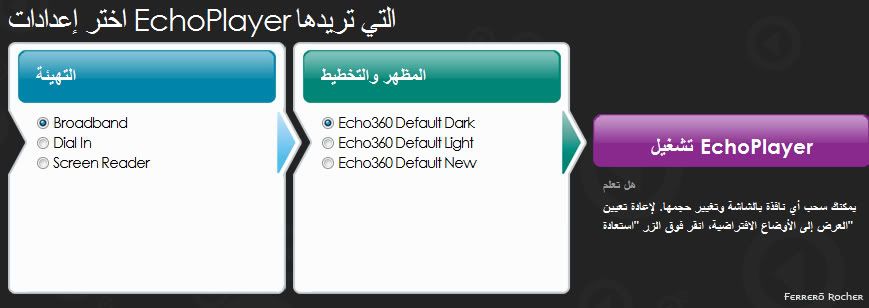
تنزيل المحاضرة المسجلة :
عند الضغط عليها من خلال متصفح انترنت اكسبلورر ستظهر هذه الشاشة :
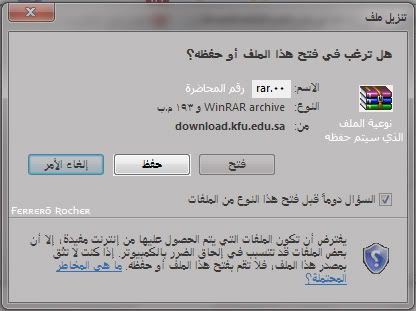 وبعد اكتمال التحميل ، وحتى تستطيعون فتح المجلد على الجهاز لابد من توافر برنامج لفتح الملفات المضغوطة :
وبعد اكتمال التحميل ، وحتى تستطيعون فتح المجلد على الجهاز لابد من توافر برنامج لفتح الملفات المضغوطة :

التوافق : Win 7 – Win Vista – Win XP
اختر الرابط المناسب لنظامك:
1. تحميل وينرار 4 عربي – ويندوز 32 بت
2. تحميل وينرار 4 عربي – ويندوز 64 بت
لتحميل النسخة الانجليزية:
1. تحميل وينرار 4 انجليزي – ويندوز 32 بت
2. تحميل وينرار 4 انجليزي – ويندوز 64 بت
وعند اكتمال التحميل سيظهر الملف في مجلد التنزيلات على شكل ملف مضغوط ماعليكم سوى
الضغط بزر الفارة اليمين واتباع الصورة
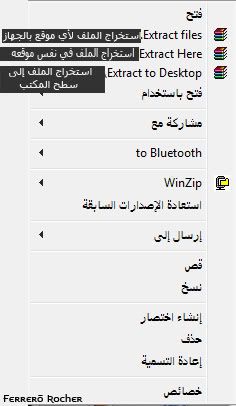
وبعدها راح يفتح لك مجلد أصفر يحتوي على المحاضرة وما إلى ذلك
ولتشغيلها لابد أن يتوافر في جهازك أحد مشغلات الصوت والصورة أو ما يطلق عليها بالملتي ميديا
الآن مشغلات الميديا للـ (المحاضرات المسجلة )

|